GooglePlayストアには何百万ものアプリがあります。 ただし、サイドローディングしたいアプリがまだある場合があります。 Android TVでのアプリのサイドローディングは、さまざまな方法で実行できます。 以下の手順を実行します。
テレビをインストールする準備をする
不明なソースからのインストールを有効にする
開始する前に、不明なソースからのアプリのインストールを許可してセキュリティを無効にする必要があります。 Android TVは、「不明なソース」のアプリがインストールされないようにすることで、ユーザーを保護します。 彼らはそれを防ぐのであなたはとどまる "安全な。」しかし、自分が何をしているのかを知っていれば、問題はないはずです。
セキュリティオプションを無効にするには、「設定」メニュー。 設定オプションは、AndroidTVメニューの一番下の行にあるはずです。 「歯車」アイコンをクリックし、「セキュリティと制限。」を開くと、「未知のソース" オプション。 それをオフにしてください、そしてあなたは行ってもいいです!
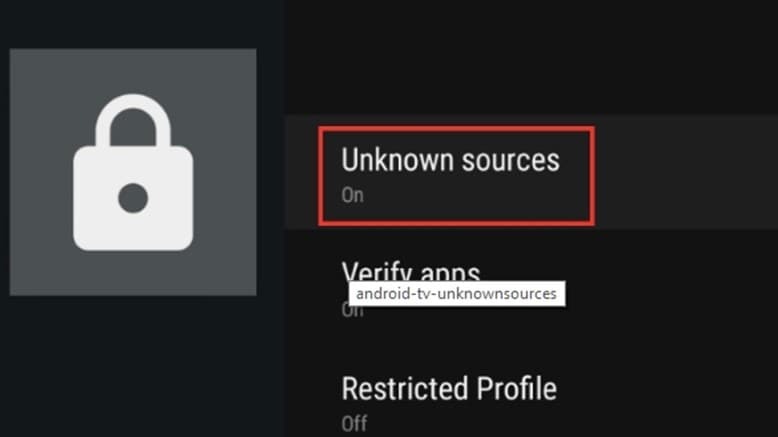
APKをコンピューターまたはクラウドストレージにダウンロードする
セキュリティを無効にした状態で、アプリのAPKファイルにアクセスする必要があります。 安全なソースからダウンロードしてください(APKMirrorをお勧めします)そしてアンチウイルスを使用して潜在的な脅威をスキャンします。 完了したら、それをコンピュータまたはクラウドストレージなどに保存できます。 GoogleドライブまたはDropbox.
方法1:USBからのサイドローディング
USBからのサイドローディングは、最も簡単な方法の1つです。
- APKファイルをUSBフラッシュドライブにコピーします。 USBスロットを使用してAndroidTVに接続します。
- ESファイルエクスプローラーをインストールします(テレビにインストールされていない場合)。
- ESファイルエクスプローラーを起動し、USBを開きます。
- インストールするAPKファイルをクリックします。
注:多くのAndroid TV企業には、ファイルブラウザもプリインストールされています。 これを使用してペンドライブ上のAPKを見つけることができ、ESファイルエクスプローラーは必要ありません。
方法2:クラウドからのサイドローディング
Android TVでアプリをサイドローディングするもう1つの安全な方法は、クラウドを使用することです。
- APKファイルをお気に入りのクラウドストレージに保存します。
- ES Explorerを開き、「通信網" セクション。
- そこから、「通信網.”
- 選択すると、「新しい右上のセクションにある」ボタン。
- クラウドにログインするように求められます。 完了すると、クラウドストレージがESエクスプローラーに表示されます。
- インストールするAPKファイルを見つけます。 ファイルのダウンロードが開始され、完了するとインストールプロンプトが表示されます。
- クリック "インストール」をクリックしてプロセスを完了します。
アプリが正常にインストールされます。
サイドローディングされたアプリの実行
最後のステップは、アプリを実行することです。 デフォルトでは、Androidは不明なアプリを非表示にします。そのため、ランチャーからアプリにアクセスすることはできません。 それらにアクセスするには、に行く必要があります [設定]> [アプリ]. そこから、サイドローディングしたアプリを選択します。 「サイドロードランチャー」—サイドローディングされたアプリをランチャーから直接起動できる便利なアプリ。
Androidの改造の長所と短所
Androidは、モバイルデバイスとPCの両方にとって、おそらく最も用途の広いOSです。 あなたはかなりすることができますが Androidのほとんどすべて、学習曲線が関係しており、一部のmodによってシステムが クラッシュ。
Androidを改造する前に、手紙の指示に従うか、自分が何をしているかを正確に理解していることを確認してください。
長所
–幅広いオプション
–比較的簡単
–オンラインでの多くの指示
短所
–わずかな学習曲線
–コーディングが含まれる場合
–コーディングは難しい
Androidプログラミングについて詳しく知りたい場合は、 ビッグナードランチガイド ビル・フィリップスによる、アプリケーションの作成や既存のアプリケーションの改造を行うためのすべての方法を説明しています。
